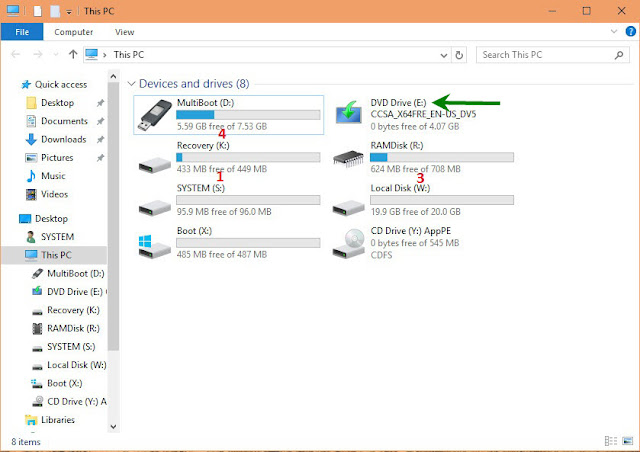Trong bài viết này tôi sẽ giới thiệu các bạn kỹ thuật cài đặt Windows 10 trong Windows PE bằng Command Prompt (cmd) trên hệ thống BIOS Boot cổ điển ( hay quen gọi là Legacy Boot ), cách cài đặt này là chuẩn nhất mà không phải sử dụng bất kỳ một phần mềm hay công cụ hỗ trợ nào.
Không thể phủ nhận hiện nay có khá nhiều phần mềm hỗ trợ cài đặt windows trong Windows PE phải kể đến như WinNT Setup hay OneKey Ghost và cách cài đặt truyền thống tạo bộ cài ra usb hoặc dvd sau đó boot vào cài đặt hoặc có thể vào Windows PE mount tập tin ảnh ISO và chạy tập tin setup.exe để cài đặt. Về cơ bản cách cài đặt nào cũng được nhưng chưa được chuẩn nhất vì không tạo ra được phân vùng phục hồi recovery parttion 450 trên hệ thống BIOS Boot. Bằng cách cài đặt sử dụng kỹ thuật cmd bạn sẽ cài đặt Windows 10 một cách chuẩn xác nhất.
Trước tiên bạn nên hiểu cách cài đặt chuẩn nhất phải bao gồm trong đó có 3 phân vùng theo thứ tự như sau:
- Phân vùng ẩn primary chứa Boot nằm bên trái ngoài cùng có tên System Reserved dung lượng 100 MB định dạng NTFS
- Phân vùng primary cài đặt windows nằm sau phân vùng boot System Reserved lấy tên và dung lượng tùy theo người đặt định dạng NTFS
- Phân vùng primary có tên Recovery nằm sau phân vùng cài đặt windows dung lượng 450 MB định dạng NTFS
 |
| Hình minh họa |
Để thực hiên bạn cần phải có 1 chiếc USB Boot chứa Windows 10 PE và 1 tập tin hình ảnh ISO Windows 10. Nếu bạn đã chuẩn bị xong cắm USB Boot vào máy khởi động vào Windows 10 PE sau đây sẽ có những trường hợp sau. Bạn lưu ý nếu đã cài đặt trên hệ thống BIOS Boot thì định dạng ổ cứng luôn luôn là MBR rồi.
1. Trường hợp đã có đầy đủ các phân vùng cần thiếtBước 1: Khởi chạy cmd bằng quyền adminBước 2: Định dạng phân vùng System Reserved, Windows và RecoveryMicrosoft Windows [Version 10.0.10240]
(c) 2015 Microsoft Corporation. All rights reserved.
X:\windows\system32>diskpart
Microsoft DiskPart version 10.0.10240
Copyright (C) 1999-2013 Microsoft Corporation.
On computer: Win10PE
DISKPART> list disk
Disk ### Status Size Free Dyn Gpt
-------- ------------- ------- ------- --- ---
Disk 0 Online 30 GB 1024 KB
Disk 1 Online 7728 MB 0 B
DISKPART> select disk 0
Disk 0 is now the selected disk.
DISKPART> list volume
Volume ### Ltr Label Fs Type Size Status Info
---------- --- ----------- ----- ---------- ------- --------- --------
Volume 0 D J_CPRA_X86F UDF DVD-ROM 3116 MB Healthy
Volume 1 F System Rese NTFS Partition 100 MB Healthy
Volume 2 C Local Disk NTFS Partition 20 GB Healthy
Volume 3 E Backup NTFS Partition 10 GB Healthy
Volume 4 G Recovery NTFS Partition 450 MB Healthy Hidden
Volume 5 H USB-BOOT FAT32 Removable 7727 MB Healthy
DISKPART> select volume 1
Volume 1 is the selected volume.
DISKPART> format quick fs=ntfs label="System Reserved"
100 percent completed
DiskPart successfully formatted the volume.
DISKPART> active
DiskPart marked the current partition as active.
DISKPART> select volume 2
Volume 2 is the selected volume.
DISKPART> format quick fs=ntfs label="Local Disk"
100 percent completed
DiskPart successfully formatted the volume.
DISKPART> select volume 4
Volume 4 is the selected volume.
DISKPART> format quick fs=ntfs label="Recovery"
100 percent completed
DiskPart successfully formatted the volume.
DISKPART> exit
Leaving DiskPart...
Như vậy ta đã sử dụng DISKPART định dạng xong 3 phân vùng cần thiết và bạn vẫn giữ nguyên cmd vậy không cần tắt.
Bước 3: Gắn bộ cài Windows 10 hoặc nếu đang lưu ISO trong usb hoặc phân vùng lưu trữ khác thì mount ra ổ ảoBước 4: Sử dụng lệnh sau để bung bộ cài vào phân vùng cài Windows 10. Bước này lâu nhấtX:\windows\system32>dism /Apply-Image /ImageFile:D:\sources\install.wim /Index:1 /ApplyDir:C:\
Deployment Image Servicing and Management tool
Version: 10.0.10240.16384
Applying image
[==========================100.0%==========================]
The operation completed successfully.
Bước 5: Tạo Boot cho Windows 10 bằng lệnh tiếp theoX:\windows\system32>C:\Windows\System32\bcdboot C:\Windows /s F:
Boot files successfully created.
Bước 6: Sử dụng lệnh sau để tạo thư mục Windows RE trong phân vùng Recovery và copy tập tin winre.wim vào thư mục Windows REX:\windows\system32>md G:\Recovery\WindowsRE
X:\windows\system32>xcopy /h C:\Windows\System32\Recovery\Winre.wim G:\Recovery\WindowsRE\
C:\Windows\System32\Recovery\winre.wim
1 File(s) copied
X:\windows\system32>
Vì trong Windows PE không thể sử dụng lệnh đăng ký và kích hoạt được Windows RE nên tới bước này bạn có thể tắt cmd và khởi động vào Windows 10 để tiếp tục cài đặt
Bước 7: Sau khi đã cài đặt xong vào Windows 10 vào desktop bạn tiếp tục khởi chạy cmd bằng quyền adminBước 8: Tiếp tục thực hiện các lệnh sau để đăng ký và kích hoạt Windows REMicrosoft Windows [Version 10.0.14393]
(c) 2016 Microsoft Corporation. All rights reserved.
C:\Windows\system32>diskpart
Microsoft DiskPart version 10.0.14393.0
Copyright (C) 1999-2013 Microsoft Corporation.
On computer: DESKTOP-6UGU5U2
DISKPART> list disk
Disk ### Status Size Free Dyn Gpt
-------- ------------- ------- ------- --- ---
Disk 0 Online 30 GB 1024 KB
Disk 1 Online 7728 MB 0 B
DISKPART> select disk 0
Disk 0 is now the selected disk.
DISKPART> list volume
Volume ### Ltr Label Fs Type Size Status Info
---------- --- ----------- ----- ---------- ------- --------- --------
Volume 0 E DVD-ROM 0 B No Media
Volume 1 System Rese NTFS Partition 500 MB Healthy System
Volume 2 C NTFS Partition 29 GB Healthy Boot
Volume 3 F Recovery NTFS Partition 450 MB Healthy Hidden
Volume 4 G USB-BOOT FAT32 Removable 7727 MB Healthy
DISKPART> select volume 3
Volume 3 is the selected volume.
DISKPART> set id = 07
DiskPart successfully set the partition ID.
DISKPART> exit
Leaving DiskPart...
C:\Windows\system32>C:\Windows\System32\Reagentc /Setreimage /Path F:\Recovery\WindowsRE /Target C:\Windows
REAGENTC.EXE: Windows RE is already enabled.
C:\Windows\system32>C:\Windows\System32\Reagentc /Info /Target C:\Windows
Windows Recovery Environment (Windows RE) and system reset configuration
Information:
Windows RE status: Enabled
Windows RE location: \\?\GLOBALROOT\device\harddisk0\partition1\Recovery\WindowsRE
Boot Configuration Data (BCD) identifier: 4dacf901-68d8-11e6-8e61-fea947537d28
Recovery image location:
Recovery image index: 0
Custom image location:
Custom image index: 0
REAGENTC.EXE: Operation Successful.
C:\Windows\system32>diskpart
Microsoft DiskPart version 10.0.14393.0
Copyright (C) 1999-2013 Microsoft Corporation.
On computer: DESKTOP-6UGU5U2
DISKPART> select disk 0
Disk 0 is now the selected disk.
DISKPART> select volume 3
Volume 3 is the selected volume.
DISKPART> set id = 27
DiskPart successfully set the partition ID.
DISKPART> set id = 17
DiskPart successfully set the partition ID.
Trong đó:
- 07 = Windows NT NTFS, 17 = Hidden, 27 = OEM Recovery
- Bạn lưu ý thay thế các ký tự của phân vùng trên máy mình.
2. Trường hợp chỉ có 2 phân vùng System Reserved và phân vùng cài Windows.Bạn cần tạo thêm một phân vùng Recovery nữa đằng sau phân vùng cài đặt Windows. Khởi chạy trình quản lý Disk Manangement chuột phải vào phân vùng cài đặt Windows chọn shink ra một phân vùng trống dung lượng 450 MB
Đặt tên cho phân vùng là Recovery còn ký tự phân vùng cứ để tự động
Các bước tiếp theo làm giống như Trường hợp 1 từ bước 1 tới bước 8.
3. Trường hợp chỉ có một phân vùng cài đặt Windows duy nhất
Khởi chạy cmd (admin) sử dụng DISKPART xóa phân vùng cài đặt Windows.
Microsoft Windows [Version 10.0.10240]
(c) 2015 Microsoft Corporation. All rights reserved.
X:\windows\system32>diskpart
Microsoft DiskPart version 10.0.10240
Copyright (C) 1999-2013 Microsoft Corporation.
On computer: Win10PE
DISKPART> list disk
Disk ### Status Size Free Dyn Gpt
-------- ------------- ------- ------- --- ---
Disk 0 Online 30 GB 2048 KB
DISKPART> select disk 0
Disk 0 is now the selected disk.
DISKPART> list volume
Volume ### Ltr Label Fs Type Size Status Info
---------- --- ----------- ----- ---------- ------- --------- --------
Volume 0 G MultiBoot UDF DVD-ROM 1982 MB Healthy
Volume 1 C Local Disk NTFS Partition 20 GB Healthy
Volume 2 E Backup NTFS Partition 10 GB Healthy
DISKPART> select volume 1
Volume 1 is the selected volume.
DISKPART> delete volume
DiskPart successfully deleted the volume.
DISKPART>
Tới đây bạn vẫn để cmd mở lại Disk Management quan sát thấy phân vùng cài Windows đã bị xóa
Tiếp theo trong cmd sử dụng DISKPART tạo lần lượt 3 phân vùng System Reserved kích thước 100 MB, phân vùng cài đặt Windows tùy theo kích thước ổ đĩa của bạn, và phân vùng Recovery kích thước 450 MB
DISKPART> create partition primary size=100
DiskPart succeeded in creating the specified partition.
DISKPART> format quick fs=ntfs label="System Reserved"
100 percent completed
DiskPart successfully formatted the volume.
DISKPART> assign letter="S"
DiskPart successfully assigned the drive letter or mount point.
DISKPART> active
DiskPart marked the current partition as active.
DISKPART>
Bạn đã vừa tạo xong phân vùng System Reserved kích thước 100 MB định dạng NTFS với tên bạn tự đặt lưu ý tên không được giống các tên của các phân vùng khác đang tồn tại như phân vùng lưu trữ, ổ đĩa hay usb. Như ví dụ mình lấy tên là "S"
Trước khi tạo tiếp 2 phân vùng tiếp theo bạn quan sát như ví dụ hình trên phân vùng còn lại chưa đặt tên có dung lượng 20.45 GB ( trên máy bạn sẽ khác ) bạn lấy nó nhân cho 1024 được 20940 MB trừ đi 450 MB của phân vùng Recovery còn lại 20490 MB là phân vùng cài đặt windows. Tiếp tục sử dụng các lệnh bên dưới để tạo 2 phân vùng còn lại.
DISKPART> create partition primary size=20490
DiskPart succeeded in creating the specified partition.
DISKPART> format quick fs=ntfs label="Local Disk"
100 percent completed
DiskPart successfully formatted the volume.
DISKPART> assign letter="W"
DiskPart successfully assigned the drive letter or mount point.
DISKPART> create partition primary size=450
DiskPart succeeded in creating the specified partition.
DISKPART> format quick fs=ntfs label="Recovery"
100 percent completed
DiskPart successfully formatted the volume.
DISKPART> assign letter="K"
DiskPart successfully assigned the drive letter or mount point.
DISKPART> set id=27
DiskPart successfully set the partition ID.
DISKPART>exit
Leaving DiskPart...
X:\windows\system32>
Như vậy bạn đã tạo xong 2 phân vùng còn lại và ta đã có 3 phân vùng cần thiết lần lượt là
- System Reserved (S) - 100 MB
- Local Disk (W) - 20 GB
- Recovery (K) - 450 MB
Các bước tiếp theo bạn làm giống như trường hợp 1 từ bước 3 tới bước 8 nhưng lưu ý thay lại ký tự phân vùng cho đúng.
Như vậy tôi đã giới thiệu các bạn 3 trường hợp sử dụng Command Prompt cài đặt Windows 10 trong Windows PE trên hệ thống BIOS Boot. Bài viết được thực hiện tham khảo từ Technet. chúc các bạn thành công! Đón xem ở bài viết tiếp theo kỹ thuật sử dụng Command Prompt cài đặt Windows 10 trong Windows PE trên hệ thống UEFI Boot.
Nguyễn Anh Tuấn